苹果蓝牙耳机如何配对 苹果蓝牙耳机配对步骤
更新时间:2024-02-08 09:59:52作者:jiang
如今随着科技的不断进步,蓝牙耳机已经成为了人们生活中不可或缺的一部分,尤其是苹果蓝牙耳机,其便携、高音质的特点受到了广大用户的喜爱。对于初次使用苹果蓝牙耳机的用户来说,如何进行配对可能是一个让人头痛的问题。针对这个问题,本文将介绍苹果蓝牙耳机的配对步骤,帮助大家轻松掌握配对技巧,享受便捷的音乐体验。
具体方法如下:
1、在苹果手机的设置中,点击“蓝牙”,进入蓝牙配置界面。
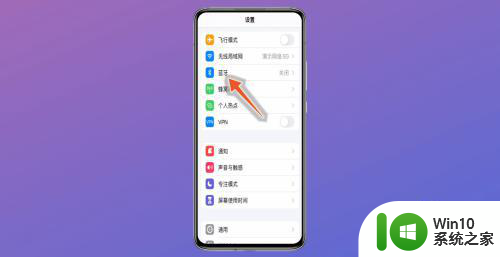
2、在蓝牙配置界面里,找到“蓝牙”一栏,点击它右侧的滑块。
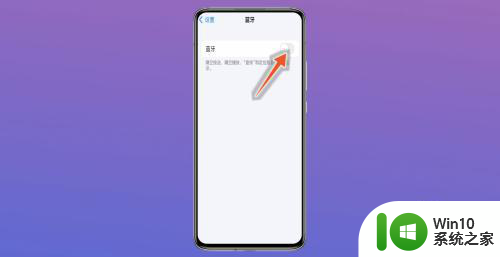
3、打开蓝牙后,找到需要配对的蓝牙耳机,点击它。
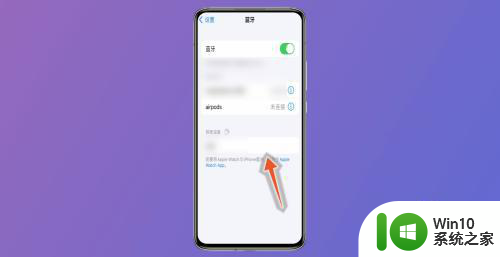
4、在配对弹窗中,点击“配对”按钮,即可完成苹果蓝牙耳机的配对。
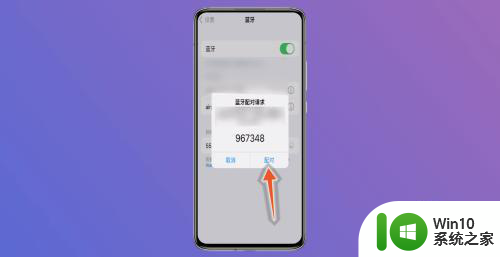
5、若是需要取消配对,点击耳机右侧的感叹号图标,进入新界面。
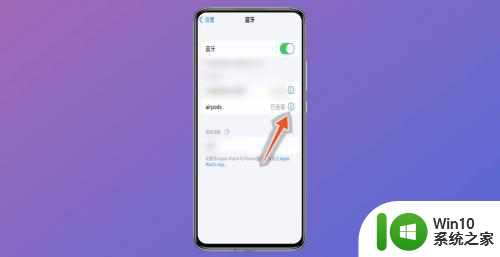
6、在新界面里,点击“断开”选项,即可解除耳机的配对状态。
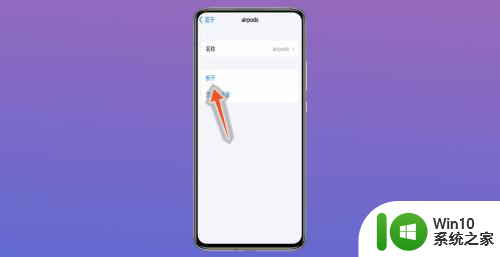
以上就是苹果蓝牙耳机如何配对的全部内容,有出现这种现象的小伙伴不妨根据小编的方法来解决吧,希望能够对大家有所帮助。
苹果蓝牙耳机如何配对 苹果蓝牙耳机配对步骤相关教程
- 苹果手机与蓝牙耳机怎么连接 苹果蓝牙耳机配对步骤
- 苹果电脑怎么连接蓝牙耳机 苹果电脑如何配对蓝牙耳机
- 安卓手机连接苹果蓝牙耳机 安卓手机如何与苹果蓝牙耳机配对连接
- 苹果蓝牙耳机连接上手机还是外放 苹果蓝牙耳机配对成功但无声
- 苹果怎么连普通耳机 苹果手机蓝牙耳机连接步骤
- 苹果手机怎么配对手表 苹果手机和苹果手表蓝牙配对方法
- 华为无线蓝牙耳机怎么配对 华为蓝牙耳机配对新设备的步骤
- 红米蓝牙耳机如何重新配对新手机 小米蓝牙耳机重新配对新手机的教程
- 苹果耳机airpods使用方法 苹果无线蓝牙耳机怎么用
- 苹果蓝牙耳机老是断开连接怎么办 如何解决苹果蓝牙耳机频繁断开问题
- 苹果非原装蓝牙耳机连接后声音大 苹果手机蓝牙耳机调小声音无效
- 苹果电脑连接蓝牙音响的图文教程 苹果电脑如何配对蓝牙音响
- U盘装机提示Error 15:File Not Found怎么解决 U盘装机Error 15怎么解决
- 无线网络手机能连上电脑连不上怎么办 无线网络手机连接电脑失败怎么解决
- 酷我音乐电脑版怎么取消边听歌变缓存 酷我音乐电脑版取消边听歌功能步骤
- 设置电脑ip提示出现了一个意外怎么解决 电脑IP设置出现意外怎么办
电脑教程推荐
- 1 w8系统运行程序提示msg:xxxx.exe–无法找到入口的解决方法 w8系统无法找到入口程序解决方法
- 2 雷电模拟器游戏中心打不开一直加载中怎么解决 雷电模拟器游戏中心无法打开怎么办
- 3 如何使用disk genius调整分区大小c盘 Disk Genius如何调整C盘分区大小
- 4 清除xp系统操作记录保护隐私安全的方法 如何清除Windows XP系统中的操作记录以保护隐私安全
- 5 u盘需要提供管理员权限才能复制到文件夹怎么办 u盘复制文件夹需要管理员权限
- 6 华硕P8H61-M PLUS主板bios设置u盘启动的步骤图解 华硕P8H61-M PLUS主板bios设置u盘启动方法步骤图解
- 7 无法打开这个应用请与你的系统管理员联系怎么办 应用打不开怎么处理
- 8 华擎主板设置bios的方法 华擎主板bios设置教程
- 9 笔记本无法正常启动您的电脑oxc0000001修复方法 笔记本电脑启动错误oxc0000001解决方法
- 10 U盘盘符不显示时打开U盘的技巧 U盘插入电脑后没反应怎么办
win10系统推荐
- 1 雨林木风ghost win10 64位简化游戏版v2023.04
- 2 电脑公司ghost win10 64位安全免激活版v2023.04
- 3 系统之家ghost win10 32位经典装机版下载v2023.04
- 4 宏碁笔记本ghost win10 64位官方免激活版v2023.04
- 5 雨林木风ghost win10 64位镜像快速版v2023.04
- 6 深度技术ghost win10 64位旗舰免激活版v2023.03
- 7 系统之家ghost win10 64位稳定正式版v2023.03
- 8 深度技术ghost win10 64位专业破解版v2023.03
- 9 电脑公司win10官方免激活版64位v2023.03
- 10 电脑公司ghost win10 64位正式优化版v2023.03